软件介绍
傲软PDF转换特别版是一款功能十分全面的PDF文档格式转换工具,支持将PDF文件转换为Word、Excel、PowerPoint、图片等等格式,另外还支持PDF合并、分割、压缩、提取图片等等功能,软件内置特别补丁,只需安装后即可免费使用全部的功能,如此丰富的功能加上简约的界面受到了广大办公人员的喜爱。
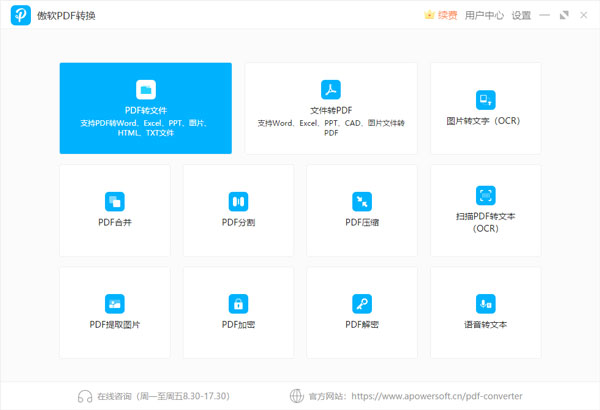
傲软PDF转换特别版功能介绍
修改PDF文本
您可以使用此PDF编辑软件重新组织PDF中的文本和图表内容。文字颜色、大小;插入矩形框链接可以快速打开文档和网页,或直接跳转到页面。
添加文本和图片
对于要向PDF文件添加新内容的用户,您可以使用PDF编辑器在所需位置插入文本和图片。
分割和合并页面
傲软PDF编辑器(ApowerPDF)还提供PDF页面管理功能。您可以将PDF文档拆分为多个页面,并删除、插入和旋转页面。您也可以自订页面样式,例如表头、表尾和背景修改/增加。
添加水印
如果要创建个性化PDF文件,使用此软件的添加水印功能可以轻松添加和删除文本和图片水印。
进阶编辑选项
注释:在文本中添加下划线和高光,插入注释,并在PDF文件中添加标记。
查找、加密和打印PDF
傲软PDF编辑器(ApowerPDF)是集成了PDF查找、加密和打印功能的软件。使用此功能,您可以轻松找到PDF文件中所需的内容,通过便利的加密功能保护文档个人信息的安全,还可以随时打印PDF文件。
PDF转换家族
此PDF编辑工具内建转换功能,可将PDF转换为Word、Excel、HTML、Text、PPT等。转换完成的文件保留原始数据、样式和布局。
傲软PDF转换特别版软件特色
1、快速稳定
您可以选择许多不同的输出格式,此PDF转换器将以快速,稳定的方式转换文件。
2、高质量输出
转换后的文件保留与原始文件完全相同的格式和分辨率。享受无损转换和高质量文件显示!
3、友好的用户界面
Apowersoft PDF Converter具有干净直观的界面,可帮助用户轻松管理其PDF文件。
4、支持多种格式
该PDF转换器可以在几秒钟内将PDF批量转换为大多数Microsoft Office格式。您可以快速将PDF转换为Word,Excel,PPT,JPG,PNG,TXT,HTML等。更好的是,您将能够保持原始文件的高质量!
5、使用实用工具管理PDF
该程序还具有其他有用的功能,您可以使用它们合并,压缩,拆分,保护,解锁,OCR PDF以及从PDF中提取图像等。此工具可以帮助您更好地管理PDF文件。
使用教程
一、转换
傲软PDF转换特别版可以将PDF转换为其他格式,反之亦然。此外,它能够批量转换文件。在这里,我们以Word转换为PDF为例,并向您展示有关如何使用它进行转换的详细步骤。
1、打开程序,转到“ To PDF”,然后选择“ Word to PDF”。
2、拖放要转换的文件,或单击“选择文件”以添加文件。
3、单击“转换”按钮开始转换过程。
4、转换完成后,您可以单击“打开文件夹”以查看已处理的文件。
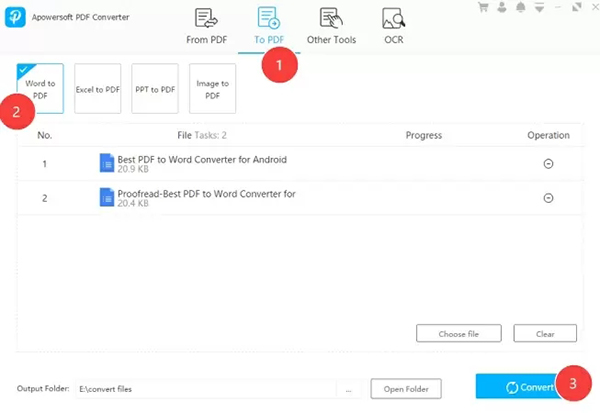
提示:
1、如果您在单独的文件夹中有多个文件,则可以先在一个文件夹中选择文档,然后单击右下角的“选择文件”按钮以添加所需的任何其他文件。
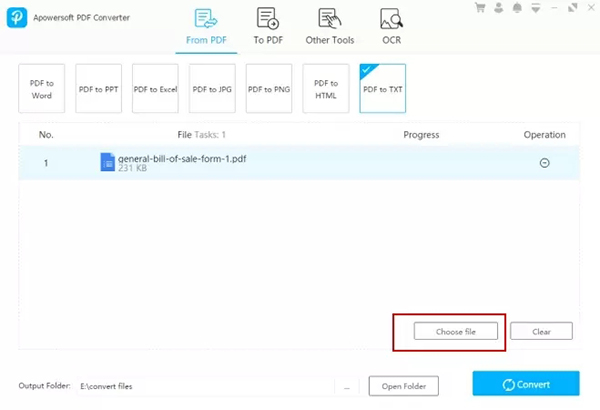
2、您可以拖放以更改要转换的文件的顺序。
3、如果要删除文件,可以使用“操作”下的按钮。而且,如果要删除一个选项卡下的所有文件,则可以单击“清除”按钮以一键清空程序中的文件。
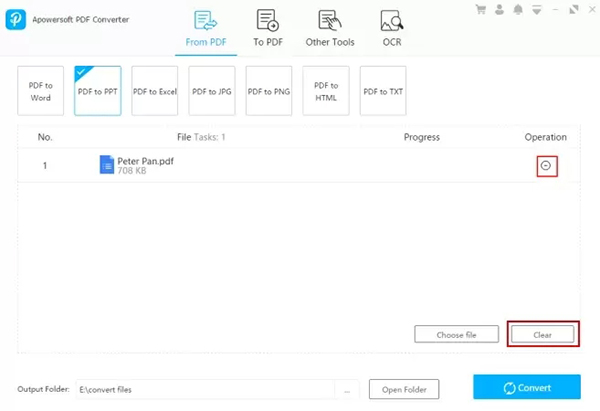
4、对于PDF to Word和Excel,可以选择输出格式。
5、您可以单击输出目录旁边的三点按钮来更改输出文件夹。
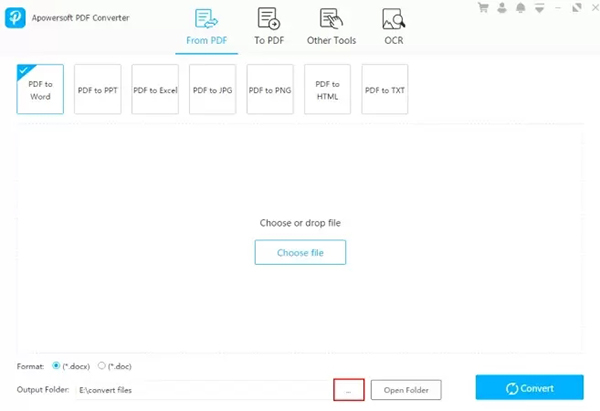
二、图片转PDF
上面的方法可以应用于所有转换功能,但是,对于将图像转换为PDF,还有更多选项,因此在这里我们将告诉您如何使用傲软PDF转换特别版将JPG / PNG转换为PDF。
1、将图像添加到程序。在这里,您可以预览图像并更改图像顺序。
2、单击以设置PDF大小,方向和输出文件夹。另外,您可以决定是将所有图像合并为一个PDF,还是将每个图像输出为单独的PDF。
3、定制完所有内容后,您可以单击“转换”开始该过程并获取文件。
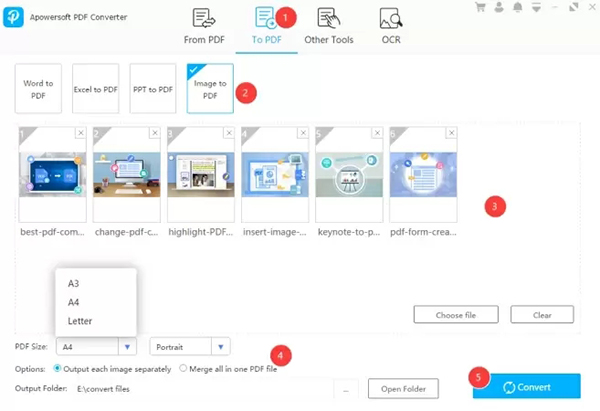
三、合并PDF
该PDF转换器还可以帮助您将多个PDF文件合并为一个。
使用相同的方法将所选文件导入程序。该程序将显示每个文件首页的缩略图。然后,您也可以拖动以重新排序文件。完成后,您可以使用“转换”按钮合并PDF。
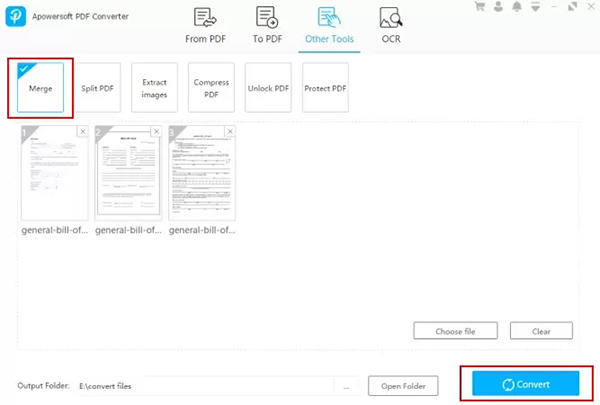
四、分割PDF
与上述功能不同,拆分PDF允许您一次处理一个PDF。下面是它的工作方式。
1、首先,将文件拖放到程序中。您将看到PDF的所有缩略图。
2、其次,您可以选择将每个页面提取为PDF或选择多个页面以提取。如果要提取所选页面,可以单击缩略图,或在字段框中键入页码。
3、完成后,单击“转换”进行拆分。
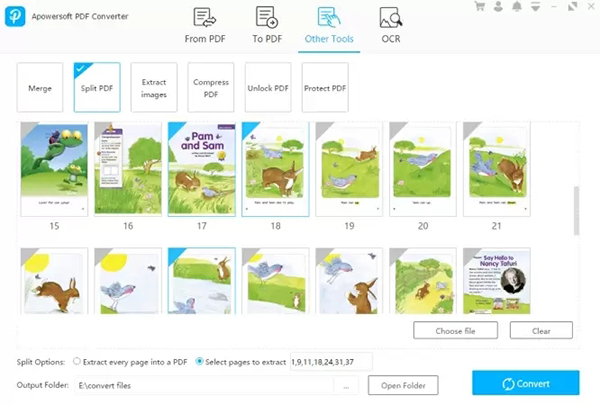
五、提取图像
使用此功能,您可以提取PDF文档中的所有JPG或PNG图像。
像转换功能一样,您需要首先选择文件。之后,您可以选择图像输出格式,然后可以一键提取图像。
几秒钟后,所有图片将被提取到一个文件夹中。
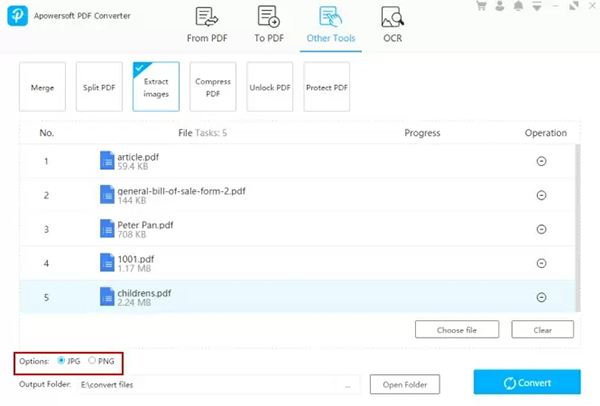
六、压缩PDF
您是否有很多大文件,并且想要快速减小它们的文件大小?如果是这样,请转到“压缩PDF”选项卡。您可以导入多个文档,然后单击“转换”按钮将它们全部压缩。
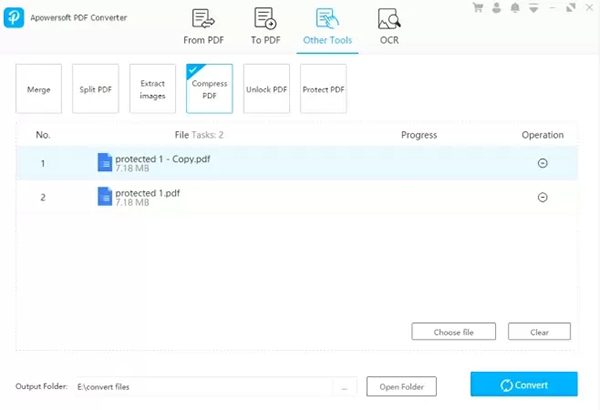
七、解锁PDF
傲软PDF转换特别版可以一键解锁您的PDF文件。
1、单击“选择文件”以添加文档。
2、导入文件时,您会看到一个弹出窗口,要求您输入密码。输入文档密码。
3、输入密码后,您可以单击“转换”将文件另存为未锁定的PDF。
注意:
1、仅当您知道密码时,此方法才能删除对PDF文件的保护。
安装教程
1、首先在本站下载傲软PDF转换特别版文件包,然后解压的到软件和特别补丁,点击“Setup.exe”进行安装。
2、阅读许可协议勾选我接受协议后点击下一步。
3、选择软件安装位置。
4、确认软件安装信息后点击安装。
5、安装完后后取消勾选运行软件并结束。
6、将特别补丁复制到软件安装目录即可。
7、打开软件即可畅享傲软PDF转换中文特别版。
- 精选留言 来自山西临汾移动用户 发表于: 2023-5-27
- 拿下,试水看看效果如何
- 精选留言 来自河北保定移动用户 发表于: 2023-2-26
- 谢谢分享厉害了
- 精选留言 来自安徽淮南电信用户 发表于: 2023-10-11
- 良心之作!简直好用到不要不要的
- 精选留言 来自四川遂宁移动用户 发表于: 2023-8-1
- 超级棒!点一亿个赞
- 精选留言 来自陕西西安电信用户 发表于: 2023-8-25
- 下载使用了,很厉害的软件,软件十分的便利简单且小巧,感谢分享


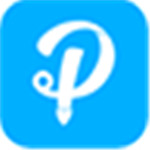








































 浙公网安备 33038202002266号
浙公网安备 33038202002266号